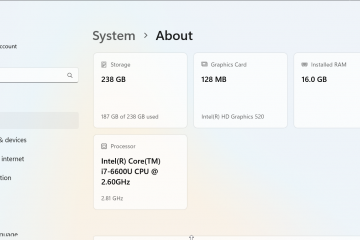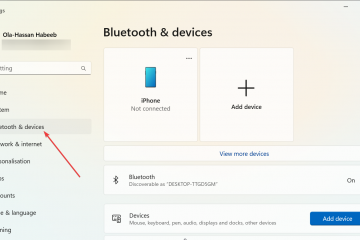如果您知道正確的步驟,則只需幾分鐘即可設置您的 Plantronics 耳機。本快速指南介紹瞭如何將其連接到桌面電話、計算機或智能手機,通過藍牙進行配對,以及解決常見的音頻或配對問題。
1) 檢查您的 Plantronics 型號
Plantronics 耳機有多個系列-CS、Savi、Voyager 和 Blackwire。在底座或耳罩標籤上識別您的型號。了解這一點可確保您使用正確的連接類型並避免在設置過程中出現配對錯誤。
2) 適用於任何 Plantronics 耳機的快速設置步驟
這些快速步驟適用於辦公室或家庭設置中使用的大多數有線和無線 Plantronics 耳機。
 為耳機充電或開機:確保電池已充滿電或已插入電源。完全充電可提高連接穩定性和音頻清晰度。 連接底座或 USB 適配器:將底座插入桌面電話的端口或計算機的 USB 插槽。使其靠近您的工作站以減少無線乾擾。 配對耳機:按住耳機和底座上的配對按鈕,直至指示燈閃爍。在藍牙型號上,從設備的配對列表中選擇 Plantronics。 測試音頻:快速撥打電話或播放聲音。使用耳機按鈕或應用程序設置調整音量,直到麥克風和揚聲器聽起來平衡。
為耳機充電或開機:確保電池已充滿電或已插入電源。完全充電可提高連接穩定性和音頻清晰度。 連接底座或 USB 適配器:將底座插入桌面電話的端口或計算機的 USB 插槽。使其靠近您的工作站以減少無線乾擾。 配對耳機:按住耳機和底座上的配對按鈕,直至指示燈閃爍。在藍牙型號上,從設備的配對列表中選擇 Plantronics。 測試音頻:快速撥打電話或播放聲音。使用耳機按鈕或應用程序設置調整音量,直到麥克風和揚聲器聽起來平衡。 
3) 連接到不同設備
桌面電話:將附帶的電話線插入底座上的 TEL 端口,然後將另一端連接到手機的聽筒端口。如果您聽不到音頻,請切換底座上的兼容性開關,直至聲音消失。
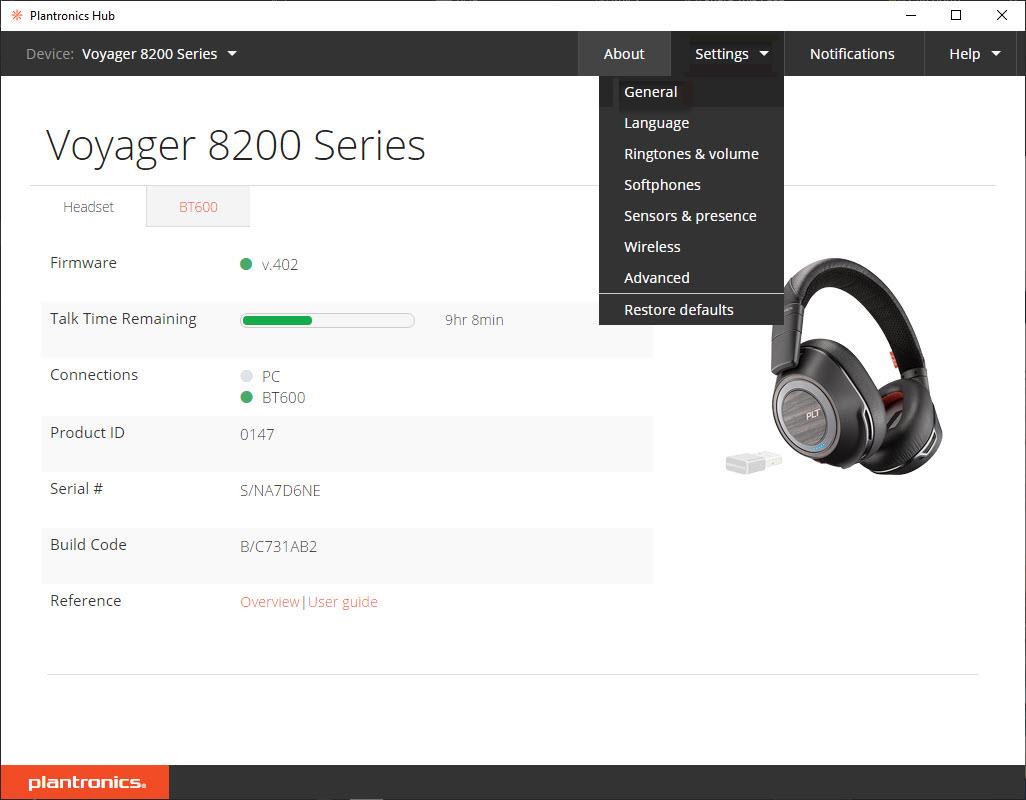
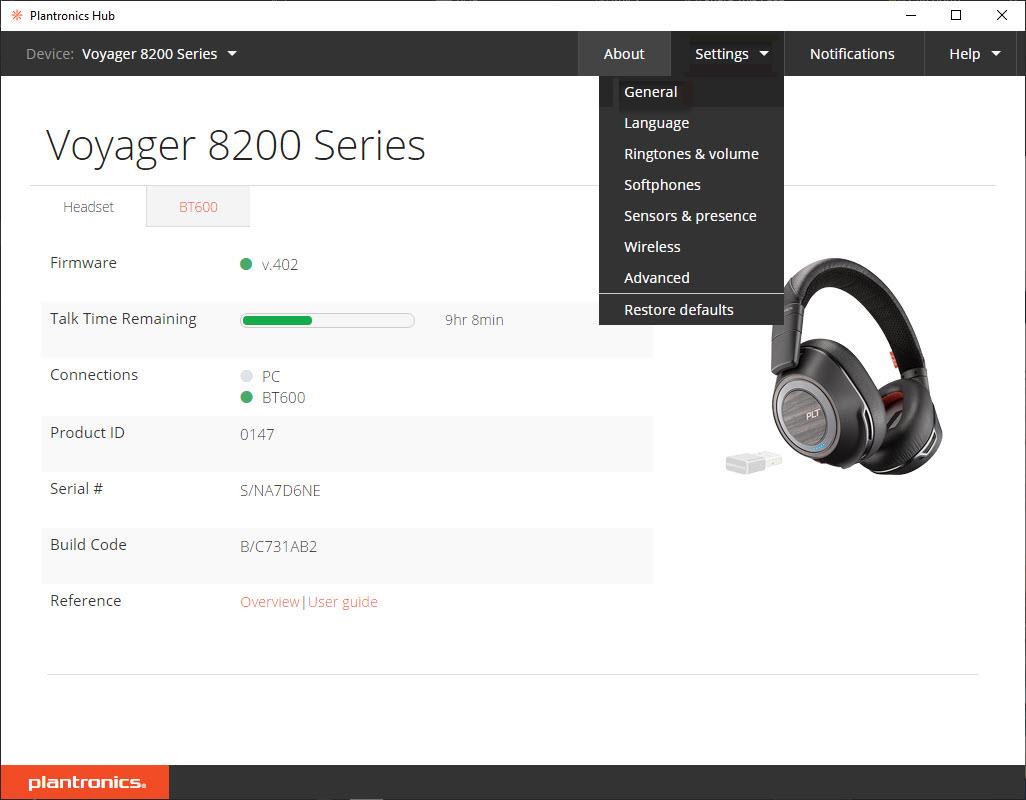
計算機或筆記本電腦:將 USB 電纜或適配器插入開放端口。在 Windows 11 或 macOS 上,安裝 Plantronics Hub 軟件以改進固件管理和音量控制。
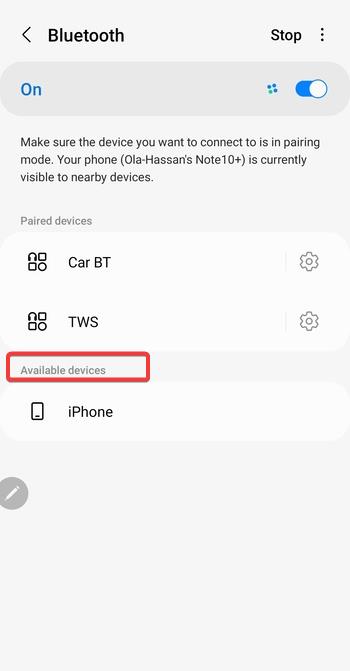
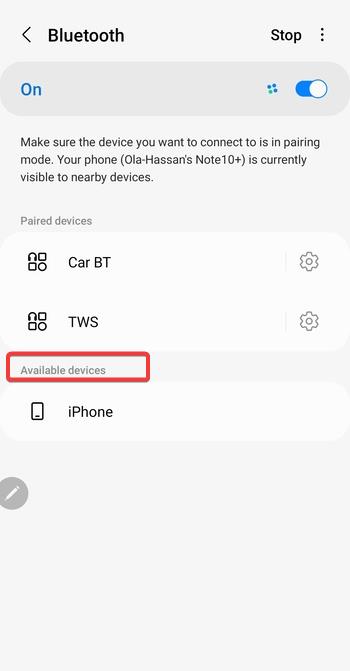
通過藍牙連接的移動電話:按住耳機的通話按鈕或電源按鈕,直到 LED 呈藍色和紅色閃爍。在您的智能手機上,打開藍牙設置,檢查可用設備或其他設備下,然後選擇 Plantronics。連接後,進行簡短通話測試以驗證麥克風清晰度。
4) 配置 Microsoft Teams 或 Zoom
打開通信應用中的設置,然後選擇 Plantronics 耳機用於輸入和輸出。這可確保耳機上的通話按鈕和靜音功能直接在 Teams 或 Zoom 中使用。
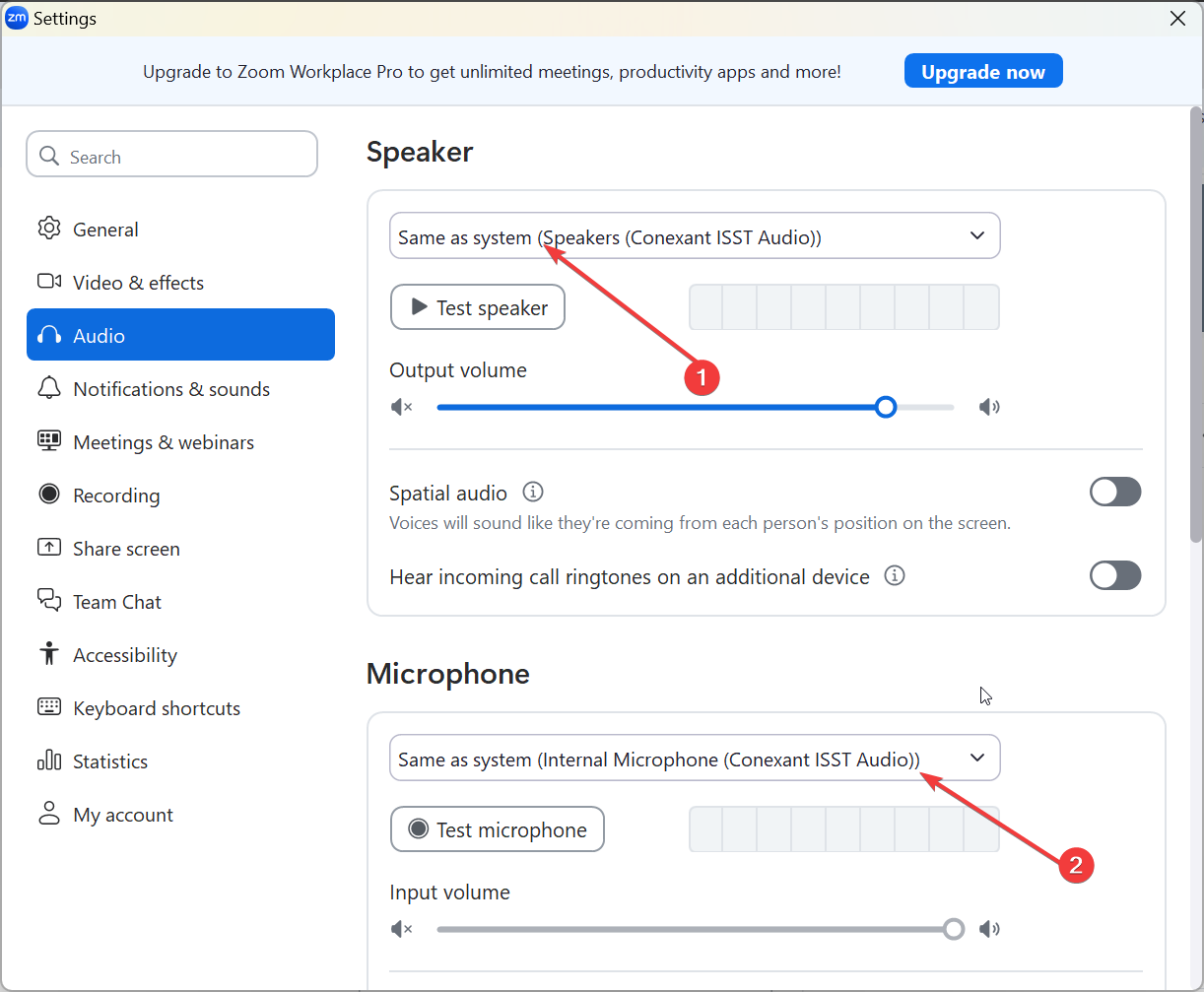
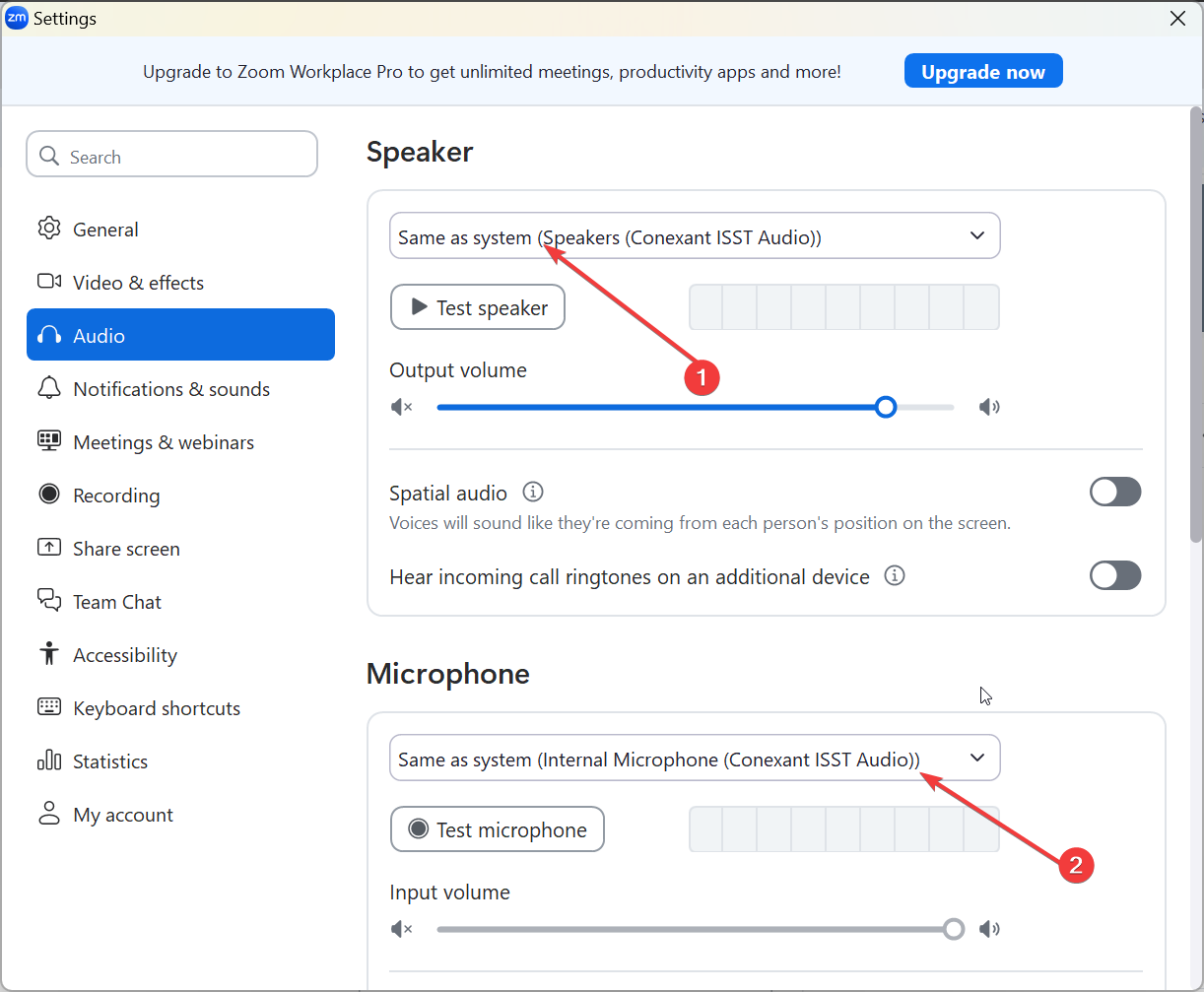
5) 常見設置問題故障排除
耳機未配對:按住耳機和底座上的配對按鈕十秒鐘以重置。確保耳機尚未連接到其他設備,並且您的計算機或手機上已啟用藍牙。 沒有聲音或單向音頻:檢查電纜是否緊密且音量是否靜音。在 Windows 中,右鍵單擊聲音圖標,然後在“輸入”和“輸出”下選擇您的耳機。如果更改未生效,請重新啟動您的應用程序。 迴聲或背景噪音:將底座遠離 Wi-Fi 路由器和金屬表面。降低 Plantronics Hub 應用程序內的麥克風靈敏度,或將麥克風桿重新放置在稍微遠離您的嘴的位置。
最佳性能提示
使用 Plantronics Hub 保持固件更新以防止丟失。 在長時間的會議或輪班之前將耳機充滿電。 將耳機存放在底座上以延長電池壽命。 每周用柔軟的干布清潔麥克風吊桿。 僅在您的型號獲得批准的情況下才使用延長電纜或升降器。
有關 Plantronics 耳機設置的常見問題解答
設置 Plantronics 耳機需要多長時間? 如果電池已充電並且設備位於附近,通常不到五分鐘。大多數用戶可以在三分鐘內配對和測試音頻。
我的耳機需要軟件才能工作嗎? 大多數有線 USB 型號都是即插即用的。但是,安裝 Plantronics Hub 後您可以訪問高級控制、靜音選項和固件更新,以實現穩定的性能。
我可以將耳機連接到多個設備嗎? 可以。 Savi 和 Voyager 型號支持多點連接,只需輕輕一點即可在計算機和移動電話之間切換。
摘要
在設置前確定您的 Plantronics 型號。 為耳機和底座充電或通電。 將其與您的手機、PC 或藍牙設備配對。 配置 Teams 或 Zoom 以啟用呼叫控制。 通過重置和電纜檢查快速排除故障。
結論
正確配置的 Plantronics 耳機可在您的所有設備之間提供清晰、可靠的通信。按照這些快速步驟進行高效連接、配對和故障排除,無論您在家還是在辦公室工作,您都可以保持高效工作。